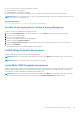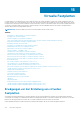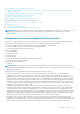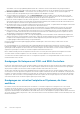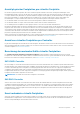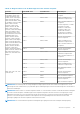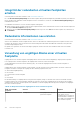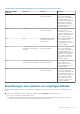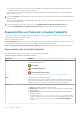Users Guide
ANMERKUNG: Kanalredundanz bezieht sich nur auf Controller, die mehr als einen Kanal besitzen und mit einem externen
Festplattengehäuse verbunden werden.
Erstellung einer virtuellen Festplatte
Unterstützt mein Controller diese Funktion? Siehe Unterstützte Funktionen.
WARNUNG: Im Hintergrund startet eine automatische Initialisierung und wenn einige Nutzerdaten vorhanden sind, wird
sie gelöscht.
Um RAID-Funktionen zu implementieren, müssen Sie ein virtuelles Laufwerk erstellen. Ein virtuelles Laufwerk bezieht sich auf den
Datenspeicher, den ein RAID-Controller mit einem oder mehreren physischen Laufwerken erstellt hat. Obwohl ein virtuelles Laufwerk aus
mehreren physischen Laufwerken bestehen kann, wird es vom Betriebssystem als ein einzelnes Laufwerk behandelt.
Bevor Sie ein virtuelles Laufwerk erstellen, sollten Sie sich mit den Informationen unter Erwägungen vor der Erstellung von virtuellen
Laufwerken vertraut machen.
Storage Management stellt Assistenten zur Erstellung von virtuellen Laufwerken bereit:
● Der Schnellassistent zur Erstellung virtueller Laufwerke berechnet das geeignete Layout des virtuellen Laufwerks basierend auf
Überlegungen zum verfügbaren Speicherplatz und dem Controller. Mit diesem Assistenten können Sie mithilfe der empfohlenen
Auswahl schnell ein virtuelles Laufwerk erstellen.
● Der Schnellassistent zur Erstellung virtueller Laufwerke ermöglicht das Festlegen der Lese-, Schreib- und Cache-Policy für das
virtuelle Laufwerk. Sie können zudem die physischen Laufwerke und den Controlleranschluss auswählen, die Sie verwenden möchten.
Zur Verwendung des Erweiterten Assistenten sind gute Kenntnisse über RAID-Stufen und Hardware erforderlich.
Virtuelle Festplatten neu konfigurieren/migrieren
Unterstützt mein Controller diese Funktion? Siehe Unterstützte Funktionen.
Eine virtuelle Festplatte kann neu konfiguriert oder migriert werden, um die Festplattenkapazität zu erhöhen oder die RAID-Stufe der
virtuellen Festplatte zu ändern.
ANMERKUNG:
Wenn auf Software-RAID-Controllern S110 und S130 eine physische Festplatte (SATA-SSD oder HDD) von einer
virtuellen Festplatte entfernt wird und die gleiche physische Festplatte innerhalb eines Bruchteils einer Sekunde sofort wieder in die
virtuelle Festplatte eingefügt wird (hot plug), dann wird der Zustand der virtuellen Festplatte als Bereit angezeigt, und der Zustand
der physischen Festplatte wird als Online angezeigt. Wenn jedoch die gleiche physischen Festplatte nach einer kurzen Verzögerung
wieder eingefügt wird, dann wird der Zustand der virtuellen Festplatte als Herabgesetzt angezeigt, und der Zustand der physischen
Festplatte wird als Bereit angezeigt.
Um eine virtuelle Festplatte neu zu konfigurieren:
1. Lesen Sie die Informationen im Abschnitt Start- und Ziel-RAID-Stufen für die Neukonfiguration und Kapazitätserweiterung der
virtuellen Festplatte.
2. Finden Sie den Controller, auf dem sich die virtuelle Festplatte befindet, in der Strukturansicht. Erweitern Sie das Controller-Objekt, bis
das Objekt Virtuelle Festplatte angezeigt wird.
3. Wählen Sie den Task Neu konfigurieren aus dem Task-Drop-Down-Menü der virtuellen Festplatte aus, und klicken Sie auf
Ausführen.
4. Schließen Sie den Task Neu konfigurieren mit dem Neukonfigurationsassistenten ab.
Start- und Ziel-RAID-Stufen für die Neukonfiguration
der virtuellen Festplatte und die Kapazitätserweiterung
Nachdem eine virtuelle Festplatte erstellt wurde, hängen die Optionen zur Neukonfiguration der virtuellen Festplatte vom Controller, der
RAID-Stufe und den verfügbaren physischen Festplatten ab.
126
Virtuelle Festplatten